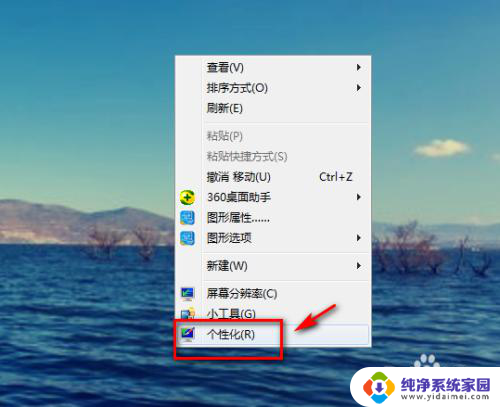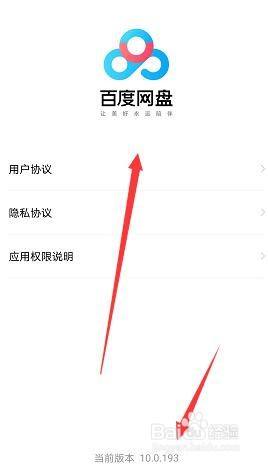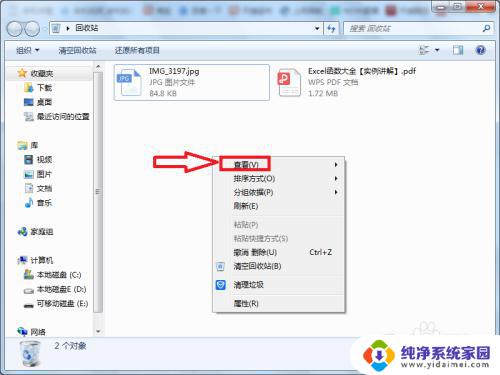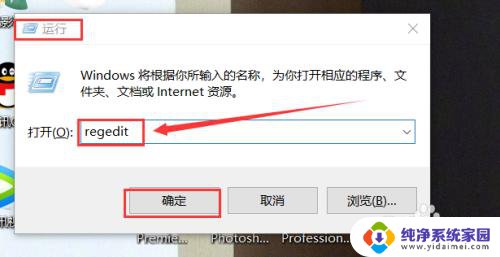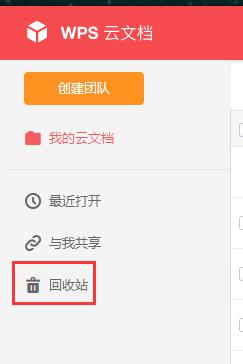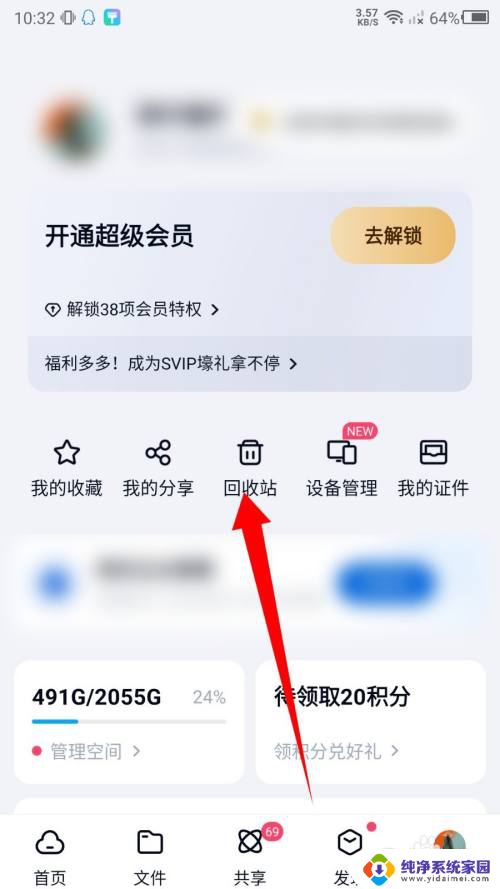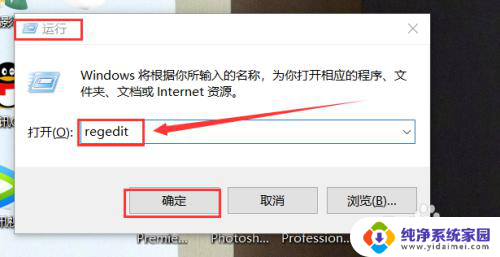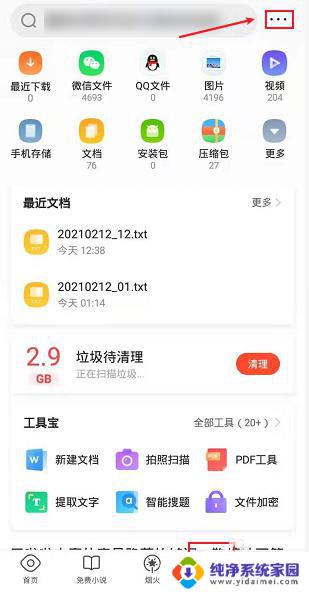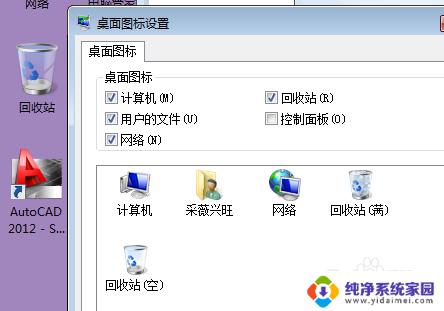电脑回收站恢复的文件在哪里找 回收站里的文件怎么恢复
更新时间:2024-08-13 12:02:46作者:jiang
电脑回收站是我们在使用电脑时经常会接触到的一个功能,当我们不小心删除了文件后,通常会将其放入回收站,但是许多人可能不清楚,这些被删除的文件并没有真正消失,而是被转移到了回收站里。如果你需要恢复这些文件,只需打开回收站,找到你需要的文件,右键点击并选择恢复即可将其恢复到原来的位置。回收站恢复的文件就在这里,让我们珍惜每一份重要的资料和记忆。
具体步骤:
1.首先我们打开回收站,点击我们要还原的文件。右键点击属性,在属性面板我们可以看到一个文件名字,复制文件名字。
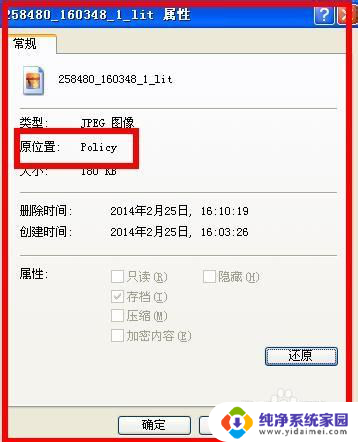
2.然后我们把鼠标放到文件上,可以看到文件的上会跳出原始位置的信息,我们记住它就可以了。比如本经验是F盘1文件夹。然后还原文件。

3.接着打开F盘1文件夹,按Ctrl+f键。打开系统搜索选项,然后把搜索的内容,黏贴上我们刚才复制的文件。
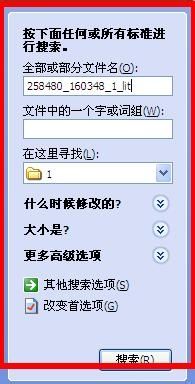
4.搜索完成后我们就可用选择到这个文件了。
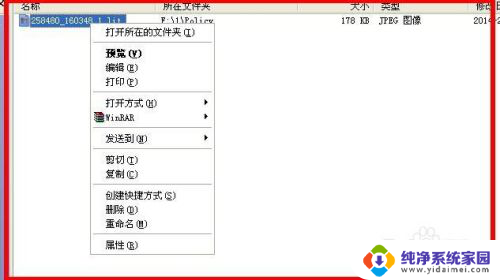
5.当然了上面的方法仅仅是针对文件,所在的盘符文件夹比较多的情况。如果你的记性好,可用直接找到文件也可以。

以上就是关于电脑回收站恢复的文件在哪里找的全部内容,有遇到相同情况的用户可以按照小编的方法来解决。